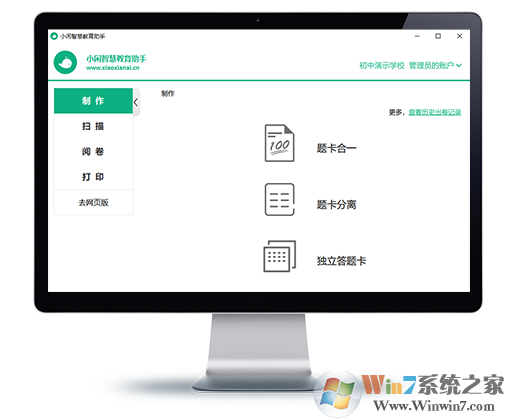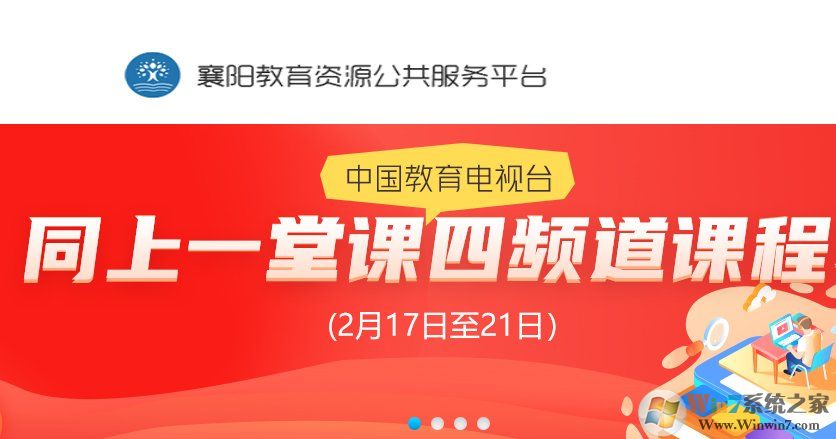亿图图示免费版下载-EDraw Max亿图图示 V11.0官方版下载
亿图图示(Edraw Max)是一款跨平台综合办公绘图软件,包含大量的事例库和模板库,可用于绘制各种专业的业务流程图、组织结构图、商业图表、程序流程图、数据流程图、工程管理图、软件设计图、网络拓扑图等等,快捷的完成对各种流程图的绘制,简化用户的工作量,提高工作效率!
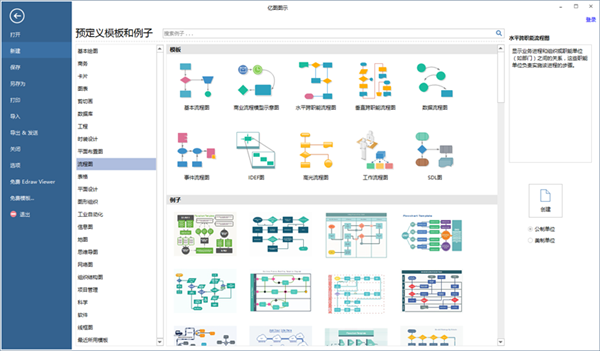
亿图图示软件简介
亿图图示是一个简单易用的图形表达工作台,既能实现流程图、架构图、工程图、思维导图等数百种专业领域图形图表的绘制,又能分享一个白板进行头脑风暴和任意编排,轻松实现数据和创意的可视化呈现。知识兔支持Windows、Mac、Linux及网页版,一端创作,多端同步。
亿图图示软件特色
1、海量模板,助你轻松绘图。
拥有超过20000个各式各样矢量符号的符号库,绘图从未如此容易!使用模版和示例,新的升级形状,即装即用的绘图工具,快速启动绘图吧。
2、便捷的操作,知识兔以及人性化的设置。
在亿图图示软件中,连接线可以自动吸附到图形上,图形与图形之间的布局、连接,都可以轻松完成。在软件中还可以便捷的插入各种元素,知识兔使用软件自带的截图工具,知识兔可以快速插入图片。除此之外,知识兔使用软件中的二维码生成器,知识兔可以帮助你快速生成二维码插入到画布中。
3、超过260种绘图类型。
亿图图示可以创建260多种图表类型,利用模板和符号库简化绘图过程,即使知识兔是新手也能使用亿图创建出有专业水准可以用作展示的图表。
4、快速创建交互式信息图表。
你可以通过将图表链接到网站、或者在图表中插入文件、加入注释、甚至将图表和其他亿图图形链接起来,都可以迅速地增加图表的信息量。任何人都可以创建这种智能的信息图表。
5、支持跨平台操作,知识兔可以同时在Windows、Mac、Linux上使用。
6、支持多种文件格式的输出。
日常办公中常用的几款软件的格式,都可以使用亿图图示实现,比如:图片、Word、Excel、PPT、PDF、HTML、SVG等等。
7、几分钟拿到一张有专业水准的图表。
这是一款简单易用的文字图形处理程序。软件界面直观,不需要经验和专业知识。它能够让你在仅仅几分钟内就可以创建一个更好的图表。
8、支持团队云协作办公。
软件中自带免费云盘,知识兔可以轻松实现团队办公。通过云分享功能,知识兔可以快速将画好的图表分享到QQ、微信、微博、朋友圈、博客等社交平台。
使用教程
一、快速创建图表
1、打开亿图软件,知识兔点击新建,在“预定义模板和例子”中选择所需的绘图类型;
2、从右侧模板和例子中,知识兔选择从模板或者例子中创建。
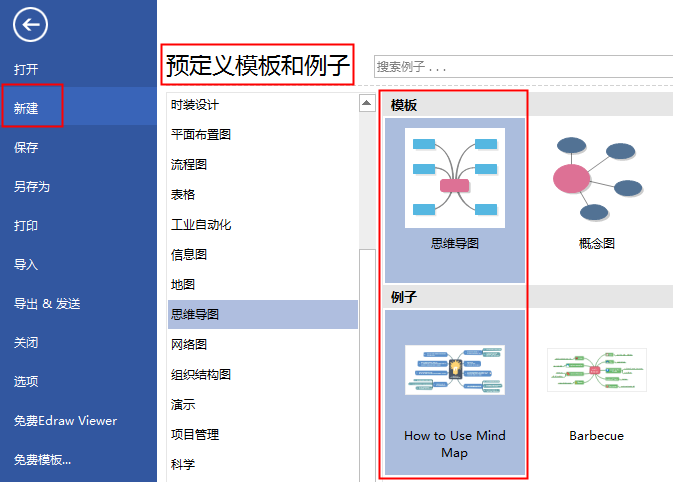
二、连接形状
在打开模板或者例子的时候,相关的符号库就会被打开。只需将您需要的形状符号拖拽到绘图页面即可开始绘图。
1、知识兔将左侧符号库中的图形拖拽至绘图页面,或者知识兔双击即可;
2、知识兔将鼠标移动至图形、符号上就会自动显示它的浮动按钮;
3、知识兔点击浮动按钮即可为形状添加主标题;
4、知识兔点击”主标题”形状四周的按钮即可快速添加副标题;
5、在思维导图中的形状会自动连接起来。
温馨提示:亿图根据图表的不同特点设计相应的形状。在绘制流程图的的时候,流程图的基本符号可以从图片显示的四个方向进行连接。

三、旋转图形
1、在流程图的相关图形、符号上方移动光标,直到显示蓝色的自动连接箭头;
2、知识兔点击朝向您需要连接图片方向的蓝色的箭头,知识兔点击图形、符号右上角的动作按钮,知识兔可以快速替换图形;
3、知识兔点击该图形,旋转图形上方的圆形控制点可以旋转图形;
4、拖拽绿色控制点改变大小;
注意: 选中的控制点就会变成橘红色。指针就会变成箭头显示方向。

四、为形状添加文本
1、知识兔双击需要添加文本的形状;
2、输入文本;
3、知识兔点击绘图页面的任意空白区域或者按 ESC 键完成输入文字;
4、同理,知识兔双击连接线也可添加文本。
温馨提示:有很多形状自带浮动按钮,知识兔点击便可以查看它的快捷功能。或者右击一个形状查看它的快捷菜单。比如组织构图,您就可以知识兔点击浮动按钮添加下级或者同级。这些形状会自动连接显示层级关系。

五、美化主题
1、打开“页面布局”菜单下的“主题”,即可一键切换页面主题风格;
2、在绘图页面底部移动光标到“颜色条”,可对图形或者线条的颜色快速进行修改;
3、软件右侧工具栏中,知识兔也可以对图图形填充和线条颜色进行修改;
4、思维导图菜单中,知识兔可以通过软件内置的“思维导图主题”快速美化主题。

下载仅供下载体验和测试学习,不得商用和正当使用。